如何解决双系统中切换win7系统时需要启动两次
双系统启动修复(精)

系统环境: C盘:win7,D盘:XP。
故障现象:由于C盘的win7系统出错,所以将C盘格式化重装了一遍。
装完后,win7可以启动,XP不能启动。
解决结果:在不重装任何一系统的情况下,可以正常引导并进入双系统。
使用winpe,运行CMD(命令提示符), 1.X:\boot\bootsect -nt60 all (X:为win7光盘的盘符,该命令是更改系统盘引导方式 2.c:\windows\system32\bcdedit /export"d:\BCDBack\BCD" (备份Vista引导文件到D:\BCDNack\BCD下,需要事先在D 盘建这个目录,这一步也可以不用) 3.c:\windows\system32\bcdedit /create {ntldr} -d "Windows XP" (添加XP的引导菜单,菜单名为Windows XP)4.c:\windows\system32\bcdedit /set {ntldr} device partition=c:5.c:\windows\system32\bcdedit /set {ntldr} path \ntldr (添加NTLDR引导)6.c:\windows\system32\bcdedit /displayorder {ntldr -addlast} 第4步:重启系统后,就可以看到启动管理器并修复为多重启动了此时重启系统后,能进来VISTA,但是进不来XP,提示是找不到 ntldr文件;将XP根分区下的boot.ini、bootfont.bin、、ntldr文件拷贝C根目录分区。
============================================================== 在XP下卸载WIN7: 先插入刻好的 Windows 7 安装光盘,或者用虚拟光驱加载Windows 7镜像。
如何设置电脑的双系统引导

如何设置电脑的双系统引导在现代科技的进步下,越来越多人习惯使用多个操作系统,以便在不同的需求下进行工作、学习或娱乐。
而要使用多个操作系统,最常见的方式就是设置电脑双系统引导。
本文将介绍如何设置电脑的双系统引导,以实现操作系统的灵活切换。
1. 确定主要操作系统在设置双系统引导之前,首先需要明确你希望哪个操作系统作为主要操作系统。
主要操作系统通常是你最常用的操作系统,你将在该系统上安装其他操作系统,并通过引导菜单进行选择。
确定主要操作系统后,我们将在该系统上进行后续设置。
2. 备份重要数据在进行任何操作之前,备份重要数据是非常重要的。
设置双系统引导可能涉及磁盘分区和格式化等操作,这可能会导致数据丢失。
因此,在进行设置之前,请务必将重要数据备份到其他存储设备,以防止数据丢失。
3. 安装第二个操作系统在主要操作系统上安装第二个操作系统是实现双系统引导的第一步。
这可以通过以下步骤完成:(1)在计算机上安装第二个操作系统的安装介质,如Windows安装光盘或Linux安装U盘;(2)重启计算机,并按照屏幕上的提示进入安装程序;(3)在安装程序中选择自定义安装选项,以便指定安装目标磁盘分区;(4)为第二个操作系统分配足够的磁盘空间,并完成安装。
4. 使用引导管理工具安装第二个操作系统后,我们需要使用引导管理工具来设置双系统引导。
常用的引导管理工具包括Windows系统自带的引导管理器和第三方引导管理工具,如Grub。
(1)使用Windows引导管理器如果你的主要操作系统是Windows,你可以使用Windows引导管理器进行双系统引导的设置。
以下是具体步骤:a. 打开“控制面板”,选择“系统和安全”,然后选择“管理工具”;b. 双击“计算机管理”选项,选择“磁盘管理”;c. 在磁盘管理界面中,找到第二个操作系统所在的磁盘分区;d. 右键点击该磁盘分区,选择“标记为活动分区”;e. 重启计算机,你将看到Windows引导管理器显示双系统引导选项。
我的总结:WIN7、XP双系统安装纪实及系统引导方式

WIN7、XP双系统安装纪实及引导方式总结一、双系统常用引导方式目前常见的双系统引导方式有两种,一是传统的由高级别的Windows系统来作为主引导,其中包含了对低级别Windows系统的分引导,通过引导程序跳转实现双系统的启动选择;二是近几年流传的双系统独立启动,通过安装第三方引导软件,在正式启动前对活动的主引导分区进行切换,以此选择启动的操作系统。
后者好处是引导程序不依赖其中一个操作系统,即不论双系统的哪个系统崩溃,都不会影响另一个系统的正常引导,但缺点是每次启动切换时会反复写MBR (Master Boot Record)或是PBR(Partition Boot Record),这两个关键性引导记录经常性改写存在风险。
二、WIN7、XP双系统安装、引导纪实2016年2月7日至8日,通过查找详细的文档资料,终于完成了WIN7、XP双系统的安装和引导启动。
但过程比较曲折,期间发生了多次意料之外的问题,目前问题已经解决,其中大部分问题找到原因并得到了合理的解释。
C盘为XP操作系统,目的是重新分区,安装WIN7系统。
在XP系统下安装WIN7,按照微软向下兼容的原则,一般是不需要修复引导程序,但由于缺少原版WIN7安装光盘,采用了Ghost镜像还原的方式,因此WIN7引导没有形成,更不可能向下兼顾XP引导。
因此需要使用专用的引导修复软件:NTBOOTAUTOFIX。
第一步重新分区,由于XP没有系统自带的无损分区工具,使用了PartitionMagic 8.0,将D盘空间减小,留出40G重建成主分区,非活动。
以防万一,操作前将原D盘文件全部复制到E盘中。
PM无损分区比想象中更慢,Windows下操作后重启进入命令行执行,需要转移数据、重建分区信息,最终约30分钟才完成。
之后手动重启进入Window,重新分配盘符,将新分区设为D 盘,其他盘依次往后到下一个字母,再将D盘快速格式化。
第二步使用Ghost WIN7光盘进行安装。
win7双系统怎么切换

win7双系统怎么切换
很多用户都会给自己的电脑安装上双系统甚至多系统方便学习和娱乐,那么不知道大家知不知道win7双系统怎么切换呢?小编为大家分享了切换win7双系统的方法,下面大家跟着店铺一起来了解一下吧。
win7双系统切换方法
一般双系统都需要通过设置默认系统启动项,让电脑开机后自动进入默认的系统,那么如何在双系统中切换默认启动的系统呢?请看下面的图文教程:
1.首先打开“我的电脑”的资源管理器,找到“系统属性”的选项;
2.在“系统属性”窗口找到“高级系统设置”,点击进入;
3.进入“系统属性”窗口,切换到“高级”页面栏,在“启动和故障恢复”里点击“设置”;
4.在“系统启动”中可以选择“默认操作系统”,以小编的电脑为例,可以切换在Win7和Win8系统中自由切换。
如何设置电脑双系统启动和切换
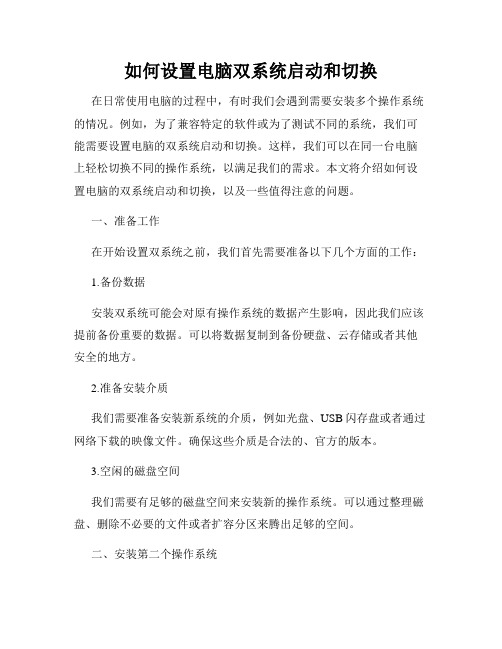
如何设置电脑双系统启动和切换在日常使用电脑的过程中,有时我们会遇到需要安装多个操作系统的情况。
例如,为了兼容特定的软件或为了测试不同的系统,我们可能需要设置电脑的双系统启动和切换。
这样,我们可以在同一台电脑上轻松切换不同的操作系统,以满足我们的需求。
本文将介绍如何设置电脑的双系统启动和切换,以及一些值得注意的问题。
一、准备工作在开始设置双系统之前,我们首先需要准备以下几个方面的工作:1.备份数据安装双系统可能会对原有操作系统的数据产生影响,因此我们应该提前备份重要的数据。
可以将数据复制到备份硬盘、云存储或者其他安全的地方。
2.准备安装介质我们需要准备安装新系统的介质,例如光盘、USB闪存盘或者通过网络下载的映像文件。
确保这些介质是合法的、官方的版本。
3.空闲的磁盘空间我们需要有足够的磁盘空间来安装新的操作系统。
可以通过整理磁盘、删除不必要的文件或者扩容分区来腾出足够的空间。
二、安装第二个操作系统完成准备工作后,我们可以开始安装第二个操作系统来实现电脑双系统启动和切换。
具体的步骤可能因不同的系统而有所不同,下面以Windows和Linux为例进行说明:1.安装 Windows 操作系统如果我们已经有一台安装了Windows操作系统的电脑,我们可以选择直接安装另一个Windows系统或者其他的操作系统。
a.插入Windows安装光盘或USB启动盘,重启电脑。
b.按照引导界面的提示选择安装选项和设置,选择双系统安装,并指定新的磁盘空间来进行安装。
c.根据安装过程中的提示完成安装程序。
2.安装 Linux 操作系统与Windows不同,Linux操作系统有很多种发行版,安装方法也各有不同。
这里以Ubuntu为例进行说明。
a.下载Ubuntu镜像文件,制作成光盘或USB启动盘。
b.插入光盘或USB启动盘,重启电脑。
c.在引导界面中选择安装Ubuntu选项,按照提示进行设置、分区和安装。
d.重启电脑,选择相应的操作系统启动。
如何设置电脑多重启动系统
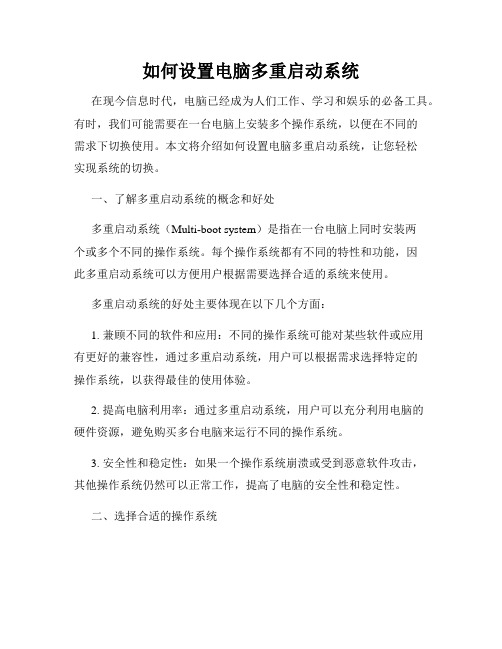
如何设置电脑多重启动系统在现今信息时代,电脑已经成为人们工作、学习和娱乐的必备工具。
有时,我们可能需要在一台电脑上安装多个操作系统,以便在不同的需求下切换使用。
本文将介绍如何设置电脑多重启动系统,让您轻松实现系统的切换。
一、了解多重启动系统的概念和好处多重启动系统(Multi-boot system)是指在一台电脑上同时安装两个或多个不同的操作系统。
每个操作系统都有不同的特性和功能,因此多重启动系统可以方便用户根据需要选择合适的系统来使用。
多重启动系统的好处主要体现在以下几个方面:1. 兼顾不同的软件和应用:不同的操作系统可能对某些软件或应用有更好的兼容性,通过多重启动系统,用户可以根据需求选择特定的操作系统,以获得最佳的使用体验。
2. 提高电脑利用率:通过多重启动系统,用户可以充分利用电脑的硬件资源,避免购买多台电脑来运行不同的操作系统。
3. 安全性和稳定性:如果一个操作系统崩溃或受到恶意软件攻击,其他操作系统仍然可以正常工作,提高了电脑的安全性和稳定性。
二、选择合适的操作系统在设置多重启动系统之前,需要先选择合适的操作系统。
目前常见的操作系统有Windows、macOS和Linux等。
根据个人需求和使用习惯选择操作系统,并确保该操作系统具有多重启动的功能和支持。
三、分区硬盘并安装操作系统在进行多重启动系统的设置之前,首先需要将电脑的硬盘进行分区。
分区可以将硬盘划分为不同的逻辑驱动器,每个分区可以安装一个操作系统。
1. 准备工作a. 备份数据:分区硬盘的过程可能会导致数据丢失或破坏,因此在进行分区之前,请务必备份重要的数据。
b. 获得操作系统安装介质:为每个操作系统准备相应的安装介质,比如Windows安装光盘或USB启动盘。
2. 分区硬盘a. 进入电脑的BIOS设置:在开机过程中按下相应的按键(通常是Delete、F2或F12等),进入BIOS设置界面。
b. 打开硬盘选项:在BIOS设置界面中,找到硬盘选项,并选择进入。
双win7双系统安装方法

双win7双系统安装方法概述双系统指在一台计算机上同时安装两个操作系统,这样可以在不同的操作系统中切换使用。
Windows 7是一款非常受欢迎的操作系统,而有时候我们可能需要同时运行两个Windows 7系统,本文将介绍如何安装双Win7双系统。
准备工作在进行双系统安装之前,首先需要准备以下工作:1.备份重要数据在进行任何系统安装之前,我们都应该备份重要的数据以防止意外数据丢失。
在进行双系统安装之前,建议将计算机上的重要文件备份到外部存储设备或云存储中。
2.获取Windows 7安装镜像在安装Windows 7之前,您需要获得Windows 7的安装镜像文件,可以从Microsoft官方网站上购买或下载。
3.准备安装介质在安装Windows 7之前,您还需要准备一个可用的安装盘或USB闪存驱动器。
将Windows 7安装镜像文件刻录到光盘或制作启动USB闪存驱动器。
安装步骤以下是安装双Win7双系统的详细步骤:1.分区首先,在计算机上进行分区,将硬盘分为两个或多个分区。
至少需要一个分区用于每个要安装的操作系统。
可以使用Windows自带的磁盘管理工具对硬盘进行分区。
2.设置引导顺序接下来,我们需要设置引导顺序,以便在启动计算机时选择要启动的操作系统。
在BIOS设置中,将您希望作为默认启动的Windows 7系统设置为首选启动项。
3.安装第一个Windows 7系统现在,将第一个Windows 7安装盘或USB闪存驱动器插入计算机,并重新启动计算机。
按照安装向导的指示进行安装,并选择其中一个已分区的分区来安装该系统。
完成安装后,系统将要求您重新启动计算机。
4.安装第二个Windows 7系统在计算机重新启动后,再次插入第二个Windows 7安装盘或USB闪存驱动器,并按照同样的步骤进行安装。
在选择安装位置时,选择另一个未分区的分区来安装第二个系统。
5.启动选择安装完成后,重新启动计算机,系统将出现启动选择界面。
如何设置和使用双操作系统的多重引导

如何设置和使用双操作系统的多重引导在计算机领域,双操作系统的多重引导是指能够在同一台计算机上同时安装并运行两个不同的操作系统。
这种设置使用户能够在同一台设备上同时享受两个不同操作系统的优势,为用户提供了更多的选择和灵活性。
本文将介绍如何正确设置和使用双操作系统的多重引导。
一、准备工作在开始设置双操作系统之前,我们需要进行一些准备工作。
首先,确保你的计算机硬件符合两个操作系统的最低系统要求。
其次,备份重要的数据,以防在设置过程中出现意外情况。
二、选择合适的操作系统在设置双操作系统之前,需要选择两个操作系统来安装和使用。
根据个人需求和喜好,可以选择Windows和Linux、MacOS和Windows等组合。
在选择操作系统时,要考虑其兼容性、可靠性和适用性。
三、分区硬盘为了能够同时安装和运行两个操作系统,我们需要将硬盘进行分区。
这样每个操作系统都有自己独立的空间。
可以使用操作系统自带的磁盘管理工具或第三方分区工具来完成这一步骤。
四、安装第一个操作系统在分区后,开始先安装第一个操作系统。
按照操作系统安装向导的提示进行安装即可。
确保选择正确的分区进行安装,并按照要求设置用户名和密码等信息。
五、安装第二个操作系统安装第一个操作系统后,继续安装第二个操作系统。
这时要选择未分配的分区进行安装。
与第一个操作系统相同,按照安装向导的指示进行设置即可。
六、设置多重引导设置完两个操作系统后,需要进行多重引导的设置,以便在计算机启动时选择要运行的操作系统。
可以使用引导管理器工具,如GRUB 或EasyBCD等,根据软件提供的方法进行设置。
七、测试和调试完成多重引导设置后,建议在启动时进行测试和调试。
检查是否可以正常选择和运行两个操作系统。
如果发现任何问题,可以通过引导管理器工具进行修复和配置。
八、使用双操作系统设置完成后,就可以正常使用双操作系统了。
在计算机启动时,选择要运行的操作系统。
根据个人需要和喜好,可以轻松地在两个系统之间切换。
如何设置电脑的双系统启动

如何设置电脑的双系统启动在现今数字化时代,电脑已经成为了我们生活中不可或缺的一部分。
有时候,我们可能需要在一台电脑上同时安装两个不同的操作系统,以满足不同的需求。
这就需要使用双系统启动的功能。
本文将向您介绍如何设置电脑的双系统启动,方便您在需要时轻松切换操作系统。
一、了解双系统启动双系统启动是指在一台电脑上同时安装两个或多个不同的操作系统,并可根据需要选择启动其中之一的功能。
这种设置可以在某种程度上提高工作效率,同时满足不同软件或应用的运行要求。
二、准备工作在设置双系统启动之前,请确保已经备份好电脑中的重要文件,并准备一份操作系统安装光盘或下载好的ISO镜像文件。
同时,确认您的电脑硬件性能足够支持运行两个操作系统。
三、设置BIOS1. 重启电脑并进入BIOS界面。
通常可以通过按下F2、F10、删除键或者ESC键来进入BIOS设置界面,具体取决于电脑品牌和型号。
如果不确定如何进入BIOS,请参考电脑厂商的指南或者咨询专业人士的帮助。
2. 找到启动选项。
在BIOS设置界面中,查找“Boot”或“启动”选项,进入启动设备的配置界面。
3. 设置启动顺序。
将优先启动设备更改为可引导的光盘或者USB设备,以便安装操作系统。
保存并退出BIOS设置。
四、安装另一个操作系统1. 插入操作系统安装光盘或者连接好可启动的USB设备。
2. 重启电脑并按照安装提示进行操作系统的安装。
请注意,在选择安装位置时,选择不同的分区或磁盘,以免覆盖当前操作系统。
3. 完成安装并重启电脑。
此时,电脑将进入新安装的操作系统。
五、设置双系统启动菜单1. 在启动了新操作系统后,您将无法直接访问原先的操作系统。
为了方便双系统的切换,您需要设置启动菜单。
2. 通过在搜索框中输入“引导修复”或“引导配置”,打开引导修复工具。
3. 选择“添加条目”或“添加操作系统”,并根据提示选择已安装的操作系统和它所在的分区或磁盘。
4. 设置默认启动项。
您可以选择将哪个操作系统设置为默认启动项。
如何设置电脑双系统引导选择启动系统

如何设置电脑双系统引导选择启动系统在计算机中设置电脑双系统引导选择启动系统可以让用户在同一台电脑上同时安装多个操作系统,如Windows和Linux等。
这样的设置使得用户能够根据自己的需要灵活选择启动系统,以获得更好的使用体验。
本文将介绍如何设置电脑双系统引导选择启动系统,并提供详细步骤和注意事项。
一、准备工作在开始设置电脑双系统引导选择启动系统之前,我们需要做一些准备工作。
1.备份数据:在电脑上安装双系统可能会导致数据丢失的风险,因此在设置之前应该备份重要的数据。
2.获取操作系统:准备好需要安装的操作系统的安装介质,可以是光盘、U盘或者镜像文件。
3.分区硬盘:如果电脑的硬盘空间只有一个分区,需要进行分区操作,以便为另一个操作系统分配独立的存储空间。
二、安装第一个操作系统在这一步中,我们将安装第一个操作系统。
1.选择合适的操作系统:根据个人需求选择一个操作系统,并进行安装。
这里以Windows操作系统为例。
2.分区硬盘:如果硬盘只有一个分区,进入系统安装界面后选择磁盘管理,将硬盘进行分区。
3.安装操作系统:按照系统安装界面的提示,选择安装目录和其他设置,并完成操作系统的安装。
三、安装第二个操作系统在第一步安装完成后,我们将安装第二个操作系统。
1.选择合适的操作系统:根据个人需求选择另一个操作系统,并进行安装。
这里以Linux操作系统为例。
2.分区硬盘:在安装过程中,选择安装目录并进行磁盘分区操作。
确保为Linux系统分配独立的存储空间。
3.安装操作系统:按照系统安装界面的提示,选择合适的安装选项,并完成操作系统的安装。
四、设置双系统引导选择启动当两个操作系统都安装完成后,我们需要设置双系统引导选择启动。
1.使用引导选择工具:通常,Windows操作系统提供了自带的引导选择工具(如EasyBCD)来完成系统引导选择设置。
下载并安装适当的工具。
2.添加启动项:打开引导选择工具,添加一个新的启动项,选择Linux操作系统的安装位置。
win7启动菜单引导startos(win7+startos双系统)

win7启动菜单引导startos(win7+startos双系统)⽬前安装startos5.1时在分区的界⾯中 “⾼级” 选项中有选择引导设备安装在哪个分区中,选项分别是“mbr”、“linux根⽬录”,如果只选 "linux根⽬录" 安装完后是没有linux 引导菜单的,在⼯具easybcd 添加新条⽬也不会出现linux菜单,所以要么选"mbr"要么都选,建议都选这样在win7的环境下可以⽤⼯具easybcd 配置启动菜单,⽇后重装win7也可以⽤下⾯的⽅法添加 linux 引导菜单。
不过需要注意的是 win7需要重新激活。
这种情况希望startos在以后的版本中能解决问题win7+startos 双系统,实现⽤win7启动菜单引导startos的:安装好startos5.1后,启动菜单是startos的,不动它。
重启到win7,下载 Easybcd2.2,绿⾊版也⾏。
打开Easybcd ,在Easybcd2.2 的“BCD部署”选项卡中下,只单击“编写MBR”按钮,重启后startos的启动菜单没了,只有win7的启动菜单,注意win7还需重新激活!再在 Easybcd2.2 的中选“添加新条⽬”项,选Linux/BSD卡,类型:GRUB2,名称⾃定为startos5.1,驱动器:分区7(Linux-8GB)即startos系统的根分区(按你⾃⼰安装startos的根分区选定),其它不动。
不要选“⾃动定位和加载”,否则还是会启动win7。
最后点“添加新条⽬”,就在win7的启动菜单中添加了startos5.1项。
但在win7启动菜单中选择启动startos后仍会有⼆级菜单出现,也即startos的启动菜单。
在startos的grub.cfg⽂件中把ylmf设为默认启动,等待时间为0。
这样在win7启动菜单中选择ylmf就直接进⼊startos了。
以后重装win7就可如法炮制,⽤ Easybcd2.2 增加⼀项startos就⾏了。
简单修复XP,Win7双系统启动

简单修复XP,Win7双系统启动以WinXP、Win7分别安装于C、D两个分区为例,默认地,WinXP大地系统会对每一分区创建还原点,而Win7只会为系统分区创建还原点。
知道这一原理后,保护两套系统下系统分区还原点的方法就出来了——只要在WinXP中禁用对Win7所在的系统分区,即D分区的还原即可。
用鼠标右键点击“我的电脑”选择“属性→系统还原”,接着在“可用的驱动器”下选择D盘并单击“设置”再勾选“关闭这个驱动器上的系统还原”即可。
保护非系统分区中的还原点有的朋友喜欢将应用软件安装于非系统分区,这时就要对软件分区创建还原点,那么如何避免创建还原点冲突呢?简单,只要在一个系统中隐藏另外一个系统的软件分区,这样在创建还原点的时候就不会出问题了。
这里以WinXP、Win7的应用软件分区分别是E、F盘为例。
在Win7下用鼠标右键点击开始菜单下的“计算机”,选择“管理→磁盘管理”。
再用鼠标右键点击E盘,选择“更改驱动器号和路径”并单击“删除”,这样就在Win7中“删除”了WinXP的软件盘。
不用担心,这一操作只能删除系统分配给分区的盘符,并不是删除分区本身,而且只对当前系统有效。
因此启动到WinXP后这一分区仍能正常显示出来,无任何“毒副作用”(在WinXP下隐藏F盘的方法与此相同)。
创建系统还原点可以在系统出现问题或者遇特殊情况崩溃的时候将系统还原到最近的正常状态,也可以在最大程度上减小用户的损失,因此用户应该养成定期维护的好习惯。
关于这一点我们已经讲过,董师傅就不再多说了。
在双系统当中,创建系统还原点却可能发生冲突,如果因为这样而导致数据丢失或者系统无法恢复,那可就得不偿失了。
所以你可以通过文中的方法对系统进行设置,以避免不必要的麻烦。
WindowsXP电脑无法关机?怎么办?作为电脑用户,也许你也会遇见这样一种奇怪的现象,那就是执行关机操作之后,计算机系统迟迟没有反应,或者系统弹出一个只有鼠标指针的空白屏幕,此时多半是计算机系统的关机功能已经失效。
如何设置电脑上的双系统同时使用不同的操作系统

如何设置电脑上的双系统同时使用不同的操作系统目前,很多人在电脑上使用双系统已经成为一种趋势。
这项技术可以让我们在同一台电脑上同时运行不同的操作系统,提供了更多的选择和便利。
但是,对于很多用户来说,如何正确地设置和使用双系统仍然是一个棘手的问题。
今天我将为大家分享一些关于如何设置电脑上的双系统,以及如何同时使用不同的操作系统的经验和技巧。
第一步,准备工作在安装双系统之前,我们需要确保我们的电脑已经备份了重要的数据和文件。
因为在安装过程中,系统分区会被重新划分或格式化,可能会导致数据丢失。
所以在动手之前,一定要做好备份工作,确保数据的安全。
第二步,选择合适的操作系统双系统能够让我们在同一台电脑上同时运行不同的操作系统,为了提供更多的选择和便利。
因此,在安装双系统之前,我们需要选择适合自己需求的操作系统。
目前市面上主要有Windows和Linux两个主流操作系统,每个操作系统都有自己独特的优势和特色,我们可以根据自己的需求和喜好进行选择。
第三步,分区和安装双系统在进行双系统安装之前,我们需要对硬盘进行分区。
通常情况下,我们需要为每个操作系统分配一个单独的分区,以便它们可以独立运行和管理文件。
在这个过程中,我们可以使用操作系统自带的磁盘管理工具或者第三方分区软件进行分区操作。
分区完成后,我们可以开始安装第一个操作系统。
通常情况下,我们会先安装Windows系统。
我们需要准备好安装光盘或者U盘,将其插入电脑启动后按照提示进行操作即可完成安装。
在安装过程中,我们可以选择自定义安装选项,将Windows系统安装到我们刚才分好的分区中。
安装完第一个操作系统后,我们可以重启电脑,进入新安装的系统进行设置和操作。
一般情况下,Windows系统会自动识别新安装的操作系统,并在启动时给出选择界面。
我们可以根据需要在启动界面上选择需要启动的操作系统。
第四步,安装第二个操作系统在第一个操作系统安装完成之后,我们可以继续安装第二个操作系统。
ghost win 7和xp双系统 无法启动win7解决方案
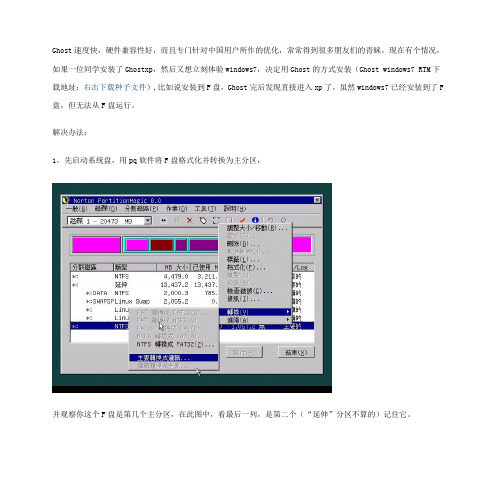
Ghost速度快,硬件兼容性好,而且专门针对中国用户所作的优化,常常得到很多朋友们的青睐,现在有个情况,如果一位同学安装了Ghostxp,然后又想立刻体验windows7,决定用Ghost的方式安装(Ghost windows7 RTM下载地址:右击下载种子文件),比如说安装到F盘,Ghost完后发现直接进入xp了,虽然windows7已经安装到了F 盘,但无法从F盘运行。
解决办法:1,先启动系统盘,用pq软件将F盘格式化并转换为主分区,并观察你这个F盘是第几个主分区,在此图中,看最后一列,是第二个(“延伸”分区不算的)记住它。
2,打开boot.ini:(桌面上我的电脑→右键→属性→高级→启动和故障恢复-设置-编辑),找到这一行:∙multi(0)disk(0)rdisk(0)partition(1)\WINDOWS="Microsoft Windows XP Professional"在它的后面加上∙multi(0)disk(0)rdisk(0)partition(2)\WINDOWS="Microsoft Windows7 RTM" /fastdetect标红的数字就是你观察到的第二个主分区3,然后就是将Ghost windows7安装到F盘4,重启系统,看见这个选“Microsoft windows7 RTM”,就进入windows7系统了。
还有一种情况,假如你现在只有Ubuntu系统,没有windows系统,如何设置启动菜单呢?首先,还是记住自己所安装的windows7的所在分区是第几个主分区,比如说是第二个。
然后将Ghost windows7系统安装到这个分区,然后进入Ubuntu,输入:sudo gedit /boot/grub/menu.lst定位到最下方:## ## End Default Options ##title Ubuntu 9.04, kernel 2.6.28-11-genericuuid 7efed1ff-1412-4525-a761-ecc1bdec16d3kernel /vmlinuz-2.6.28-11-generic root=UUID=30c8c1ad-b13a-408f-ad1a-590549142e5c ro quiet splash initrd /initrd.img-2.6.28-11-genericquiettitle Ubuntu 9.04, kernel 2.6.28-11-generic (recovery mode)uuid 7efed1ff-1412-4525-a761-ecc1bdec16d3kernel /vmlinuz-2.6.28-11-generic root=UUID=30c8c1ad-b13a-408f-ad1a-590549142e5c ro singleinitrd /initrd.img-2.6.28-11-generictitle Windows 95/98/NT/2000root (hd0,0)makeactivechainloader +1### END DEBIAN AUTOMAGIC KERNELS LIST看到有三段启动信息,加入以下一段:title Windows7 RTMroot (hd0,2)makeactivechainloader +1这个红色括号里的“2”,就表示第二个主分区,保存退出后,重启系统,显示如下信息表示修改成功,回车进入windows7系统。
Win7和XP双系统启动菜单设置攻略
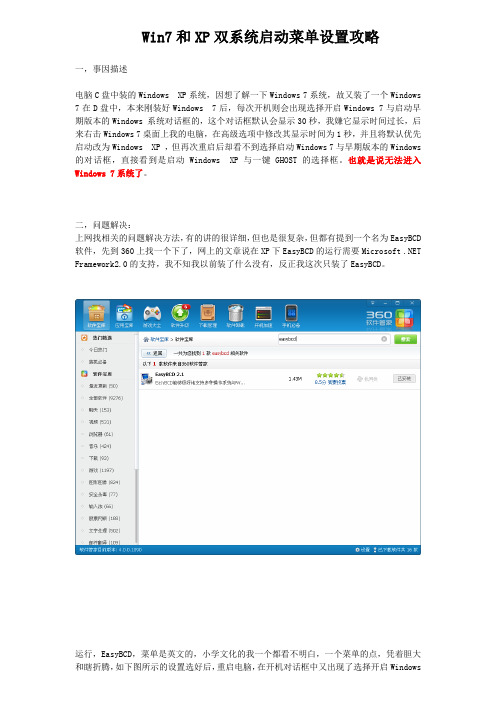
Win7和XP双系统启动菜单设置攻略一,事因描述电脑C盘中装的Windows XP系统,因想了解一下Windows 7系统,故又装了一个Windows 7在D盘中,本来刚装好Windows 7后,每次开机则会出现选择开启Windows 7与启动早期版本的Windows 系统对话框的,这个对话框默认会显示30秒,我嫌它显示时间过长,后来右击Windows 7桌面上我的电脑,在高级选项中修改其显示时间为1秒,并且将默认优先启动改为Windows XP ,但再次重启后却看不到选择启动Windows 7与早期版本的Windows 的对话框,直接看到是启动Windows XP与一键GHOST的选择框。
也就是说无法进入Windows 7系统了。
二,问题解决:上网找相关的问题解决方法,有的讲的很详细,但也是很复杂,但都有提到一个名为EasyBCD 软件,先到360上找一个下了,网上的文章说在XP下EasyBCD的运行需要Microsoft .NET Framework2.0的支持,我不知我以前装了什么没有,反正我这次只装了EasyBCD。
运行,EasyBCD,菜单是英文的,小学文化的我一个都看不明白,一个菜单的点,凭着胆大和瞎折腾,如下图所示的设置选好后,重启电脑,在开机对话框中又出现了选择开启Windows7与启动早期版本的Windows 系统对话框,说明问题解决了。
三,问题总结这次问题出现的原因主要是把启动选择开启Windows 7与启动早期版本的Windows 系统对话框的时间由30秒改为1秒造成的,而1秒钟对话框还没来得及显示就转入了启动Windows XP了。
每个人遇到的问题可能与我有所不同,根据自己情况具体解决,以上只是个参考。
四:最后的话:电脑这个东西,除了不要在硬件上瞎折腾外,在软件安装,应用,设置上是可以瞎折腾的,也只有在把一些东西搞坏与搞好的过程中,经验与技术才可得到提升,当然有时也会付出代价的,我一次我把电脑中存的资料全搞没了,故有些情况下折腾电脑时要先把重要资料备份。
XP win7 双系统切换重启解决方法
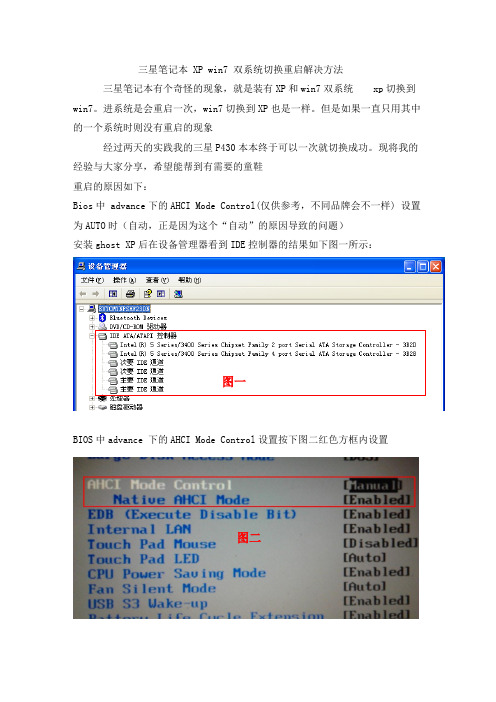
三星笔记本 XP win7 双系统切换重启解决方法三星笔记本有个奇怪的现象,就是装有XP和win7双系统 xp切换到win7。
进系统是会重启一次,win7切换到XP也是一样。
但是如果一直只用其中的一个系统时则没有重启的现象经过两天的实践我的三星P430本本终于可以一次就切换成功。
现将我的经验与大家分享,希望能帮到有需要的童鞋重启的原因如下:Bios中 advance下的AHCI Mode Control(仅供参考,不同品牌会不一样) 设置为AUTO时(自动,正是因为这个“自动”的原因导致的问题)安装ghost XP后在设备管理器看到IDE控制器的结果如下图一所示:图一BIOS中advance 下的AHCI Mode Control设置按下图二红色方框内设置图二装完同样的ghost xp设备管理器里看到的IDE控制器是图三图三两次设备管理器看到的大不一样。
这样一来:在由XP切换到win7时,第一次win7认为是IDE模式而不能启动,自动重启后的第二次由于AHCI Mode Control为auto ,于是就bios自动改为AHCI模式。
于是win7能启动了。
由win7切换为XP时,第一次XP认为是AHCI模式而不能启动于是bios就自动改为IDE模式第二次能成功启动。
解决思路:让XP和win7都认为是AHCI模式或IDE模式解决方法:1.在装系统前先将BIOS中advance 中的AHCI Mode 设置按图二红色方框内设置。
2.安装ghost XP 在安装过程中XP认为是AHCI模式安装AHCI驱动(需要ghost XP带有这样的驱动,现在较新的应该会有的,我用的是雨林木风的2012年3月分的),这样XP以后都认为是AHCI模式。
3.然后在另一个分区中装的ghost win7 旗舰版。
这个时候win7还不能启动。
再在XP中运行NTBOOTautofix 进行win7启动修复。
说明:1.如果先将bios 中设为auto 装完两个系统再按图二设置的话,有一个系统能启动,另一个系统会蓝屏。
如何设置电脑的双系统启动

如何设置电脑的双系统启动随着科技的发展和人们对个性化需求的增加,越来越多的人希望在一台电脑上同时安装两个操作系统,并进行双系统启动。
这样可以在不同的操作系统之间切换,以满足各种需求。
本文将介绍如何设置电脑的双系统启动,并提供详细步骤和操作示范。
1. 准备工作在开始设置电脑的双系统启动之前,首先需要准备以下材料:- 一台支持双系统安装的电脑- 两个操作系统的安装光盘或镜像文件- USB启动盘(可选)- 一台备份硬盘(可选)2. 划分硬盘空间在进行双系统安装之前,需要将硬盘空间进行划分,以便为两个操作系统分配独立的空间。
具体操作步骤如下:- 打开操作系统,进入磁盘管理工具。
在Windows系统中,可以通过右键单击“我的电脑”或“此电脑”,选择“管理”->“磁盘管理”来打开磁盘管理工具。
- 选择一个已有的分区,右键单击该分区,选择“压缩卷”来释放出一部分未分配的空间。
- 根据个人需求,确定每个操作系统的分区大小,通常建议给每个操作系统分配至少30GB的空间。
3. 安装第一个操作系统在进行双系统引导设置之前,需要先安装第一个操作系统。
具体操作步骤如下:- 插入第一个操作系统的安装光盘或启动USB盘,重启电脑。
- 在电脑启动时按下相应的按键(通常是F2、F8、F12等),进入BIOS设置界面。
- 在BIOS设置界面中,找到“启动顺序”或“Boot Order”选项,并将光盘或USB设备排在第一位。
- 保存设置并重启电脑,按照安装向导的提示,选择合适的选项,完成第一个操作系统的安装。
安装过程中需要选择安装的磁盘分区,此时选择之前预留的分区进行安装。
4. 安装第二个操作系统完成第一个操作系统的安装后,需要继续安装第二个操作系统。
具体操作步骤如下:- 将第一个操作系统的安装光盘或启动USB盘拔出,插入第二个操作系统的安装光盘或启动USB盘。
- 重启电脑,进入BIOS设置界面。
- 修改启动顺序,将光盘或USB设备排在第一位。
双系统如何设置一个优先启动系统
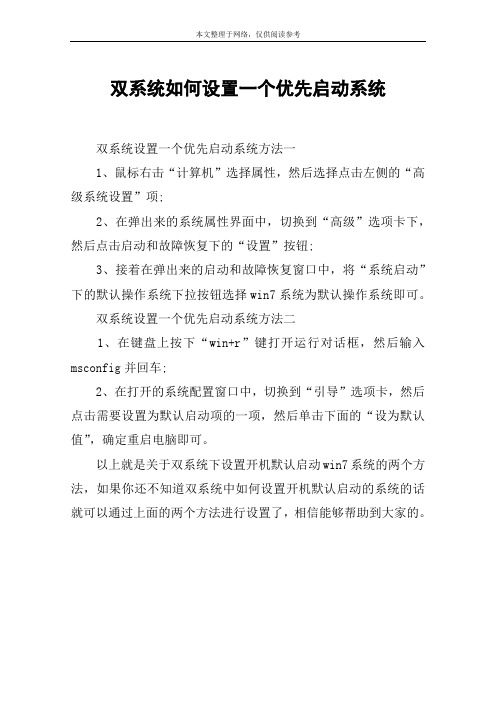
本文整理于网络,仅供阅读参考
双系统如何设置一个优先启动系统
双系统设置一个优先启动系统方法一
1、鼠标右击“计算机”选择属性,然后选择点击左侧的“高级系统设置”项;
2、在弹出来的系统属性界面中,切换到“高级”选项卡下,然后点击启动和故障恢复下的“设置”按钮;
3、接着在弹出来的启动和故障恢复窗口中,将“系统启动”下的默认操作系统下拉按钮选择win7系统为默认操作系统即可。
双系统设置一个优先启动系统方法二
1、在键盘上按下“win+r”键打开运行对话框,然后输入msconfig并回车;
2、在打开的系统配置窗口中,切换到“引导”选项卡,然后点击需要设置为默认启动项的一项,然后单击下面的“设为默认值”,确定重启电脑即可。
以上就是关于双系统下设置开机默认启动win7系统的两个方法,如果你还不知道双系统中如何设置开机默认启动的系统的话就可以通过上面的两个方法进行设置了,相信能够帮助到大家的。
如何设置电脑双系统启动
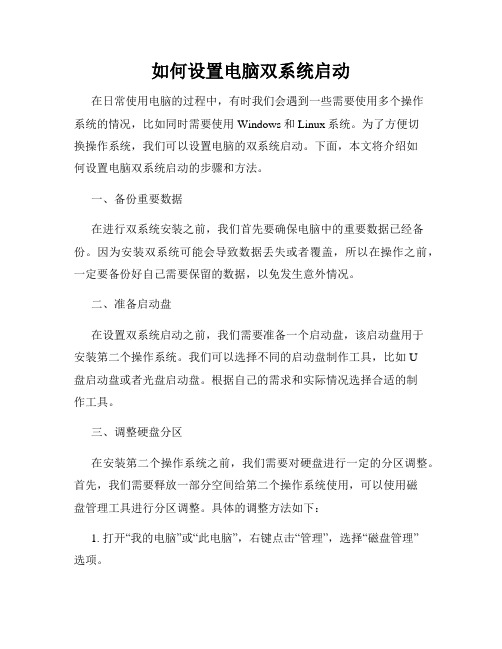
如何设置电脑双系统启动在日常使用电脑的过程中,有时我们会遇到一些需要使用多个操作系统的情况,比如同时需要使用Windows和Linux系统。
为了方便切换操作系统,我们可以设置电脑的双系统启动。
下面,本文将介绍如何设置电脑双系统启动的步骤和方法。
一、备份重要数据在进行双系统安装之前,我们首先要确保电脑中的重要数据已经备份。
因为安装双系统可能会导致数据丢失或者覆盖,所以在操作之前,一定要备份好自己需要保留的数据,以免发生意外情况。
二、准备启动盘在设置双系统启动之前,我们需要准备一个启动盘,该启动盘用于安装第二个操作系统。
我们可以选择不同的启动盘制作工具,比如U盘启动盘或者光盘启动盘。
根据自己的需求和实际情况选择合适的制作工具。
三、调整硬盘分区在安装第二个操作系统之前,我们需要对硬盘进行一定的分区调整。
首先,我们需要释放一部分空间给第二个操作系统使用,可以使用磁盘管理工具进行分区调整。
具体的调整方法如下:1. 打开“我的电脑”或“此电脑”,右键点击“管理”,选择“磁盘管理”选项。
2. 在磁盘管理中,选择需要调整的硬盘,右键点击选择“压缩卷”选项。
3. 在弹出的对话框中,输入需要压缩的空间大小,然后点击“压缩”按钮。
4. 成功压缩之后,会释放一部分空间,供第二个操作系统使用。
四、安装第二个操作系统在调整完硬盘分区之后,我们可以开始安装第二个操作系统了。
具体的安装步骤可以根据不同的操作系统进行相应的设置和安装,以下是一个通用的安装步骤:1. 将制作好的启动盘插入电脑,重启电脑。
2. 在开机过程中,按下电脑品牌对应的快捷键进入BIOS设置。
3. 在BIOS设置中,找到“Boot”或者“启动顺序”选项,将启动盘设为第一启动项。
4. 保存设置后退出BIOS,电脑将自动从启动盘启动。
5. 在安装界面选择合适的语言、时区等基本设置。
6. 根据操作系统的提示,选择“自定义安装”或者“高级安装”选项。
7. 在选择安装位置时,选择之前调整好的空闲分区进行安装。
如何设置电脑双系统Windows和Linux的双启动方法

如何设置电脑双系统Windows和Linux的双启动方法一、引言随着计算机应用的广泛,许多用户在使用电脑时需要同时运行Windows和Linux操作系统。
为了满足这种需求,将电脑配置为双系统启动是一种常见的解决方案。
本文将介绍如何设置电脑双系统Windows和Linux的双启动方法。
二、准备工作在开始设置双系统之前,需要做一些准备工作。
首先,确保你已经获取了Windows和Linux的安装文件。
其次,备份你的重要数据,以免在设置过程中丢失。
最后,根据你所选择的Linux发行版,下载并准备好相应的启动盘或安装介质。
三、分区设置1. 打开Windows操作系统,右键点击“我的电脑”或“此电脑”,选择“管理”并进入“磁盘管理”。
2. 在磁盘管理界面中,找到你想要分配给Linux的空闲硬盘空间。
3. 右键点击该分区,选择“压缩卷”来为Linux系统留出一定的磁盘空间。
4. 输入要压缩的空间大小,注意不要过度压缩以免影响Windows系统的正常运行。
四、安装Linux系统1. 插入Linux系统的启动盘或安装介质,重启计算机。
2. 在计算机启动时按下相应的按键(通常是F2、F12、Delete键等)进入BIOS设置。
3. 在BIOS设置中,将启动选项更改为从启动盘或安装介质启动。
4. 保存设置并退出BIOS,计算机将重新启动并加载Linux安装程序。
5. 按照安装程序的指示,选择合适的语言、分区和安装选项。
6. 在分区设置步骤中,选择之前留出的空闲磁盘空间作为Linux的根分区。
7. 继续按照安装程序的指示完成Linux系统的安装过程。
五、配置双启动1. 完成Linux系统的安装后,重启计算机。
2. 此时计算机将默认进入Linux系统。
打开终端或命令行界面。
3. 在终端中输入以下命令,安装GRUB或其他引导程序:sudo grub-install /dev/sda4. 安装完成后,再次重启计算机。
5. 此时将出现引导菜单,可以选择启动Windows或Linux操作系统。
- 1、下载文档前请自行甄别文档内容的完整性,平台不提供额外的编辑、内容补充、找答案等附加服务。
- 2、"仅部分预览"的文档,不可在线预览部分如存在完整性等问题,可反馈申请退款(可完整预览的文档不适用该条件!)。
- 3、如文档侵犯您的权益,请联系客服反馈,我们会尽快为您处理(人工客服工作时间:9:00-18:30)。
中运行 WindowsServer2008R2 服务器的时候,就会
经常性的遇到需要登录两次操作系统才能顺利登
痋虓起了冲突,芳罔开始对自己不满,进而对自己的处境不满,对周围的人不满
陆的故障。
原因三、有部分的 win7 用户在睡眠唤醒模式
中,设置了唤醒密码,而自己又忘记了,所以在这
种情况下,如果要唤醒自己的 win7 系统的话,就 必须登录登录两次才能唤醒成功。Win7 系统用户
容易出现这种故障,不过真多这个补丁程序造成的
痋虓起了冲突,芳罔开始对自己不满,进而对自己的处境不满,对周围的人不满
后果,微软有发布解决方案,具体的可直接登录网 站查询即可。
原因二、用户在自己的计算机中运行了
WindowsServer2008R2 服务器,可能是兼容性的问 题,或者是冲突性的问题,部分用户在 win7 系统
痋虓起了冲突,芳罔开始对自己不满,进而对自己的处境不满,对周围的人不满
推荐:win7 系统纯净版下载
对于 win7 系统用户来说,会出现这样的故障, 主要是下面三方面的原因:
原因一、也有可能是 win7 用户安装了微软推 送的热修复补丁程序 KB976427,如果是ቤተ መጻሕፍቲ ባይዱ装了热
修复补丁程序 KB976427 的话,在唤醒的过程中就
如何解决双系统中切换 win7 系统时需要启动 两次分享给大家,现在很多人为了可以拥有更好的
稳定性和兼容性,都会为自己的电脑安装双系统,
不过在使用过程中会碰到一些问题,有用户反映说
他们在切换 win7 系统的时候都需要启动两次才会 进入 win7 系统,这是怎么回事呢?现在就跟大家
分享一下具体解决方法吧。
只需要取消唤醒密码就可以解决这个问题了。
痋虓起了冲突,芳罔开始对自己不满,进而对自己的处境不满,对周围的人不满
以上为大家介绍的三个原因就是关于如何解 决双系统中切换 win7 系统时需要启动两次的具体
步骤了,遇到这类故障的朋友们,可以先了解一下
原因,然后再根据原因进行解决,希望可以帮助大
家解决这个问题哦。
